斑斓印象!雷朋风格的海报设计实在是太酷了,强烈的色彩运用带来感官愉悦的享受,因此我决定也试一下这种风格。现在我来讲讲我的做法吧!
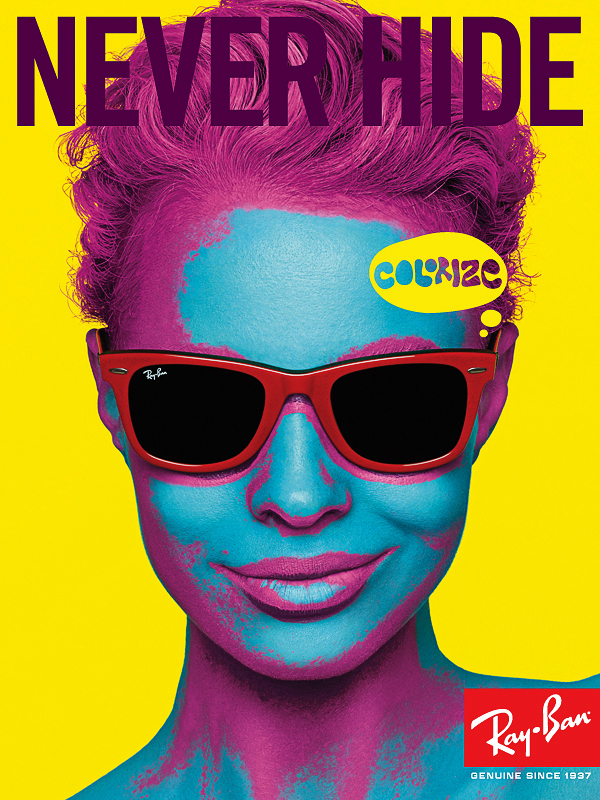


这张照片来自Kantanaz-Stock。你也可以根据自己的喜好选择一些清晰的照片。

第一步,用PS打开图片,选择照片中的背景,创建新图层,填充颜色为黄色。
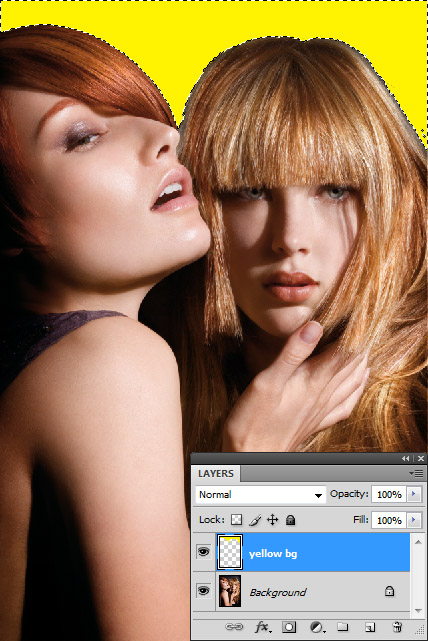
将”背景”图层复制,放到原背景图层的上方,如下图所示。然后图像->调整->阈值 阈值色阶60 结果如下。
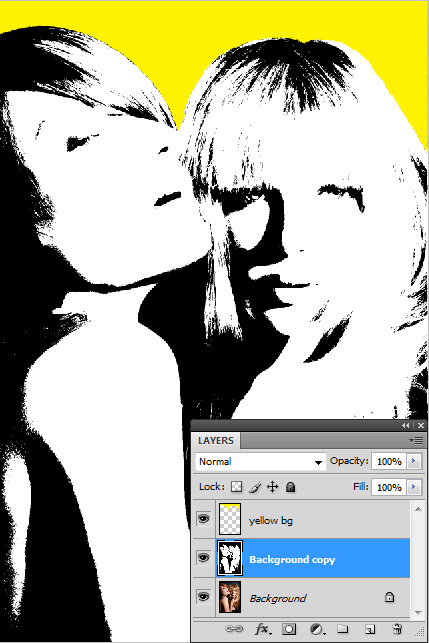
现在使用魔棒工具选中图层的黑色部分,填充为深紫色,反选选取,删除掉图层的白色区域,混合模式为”色相”
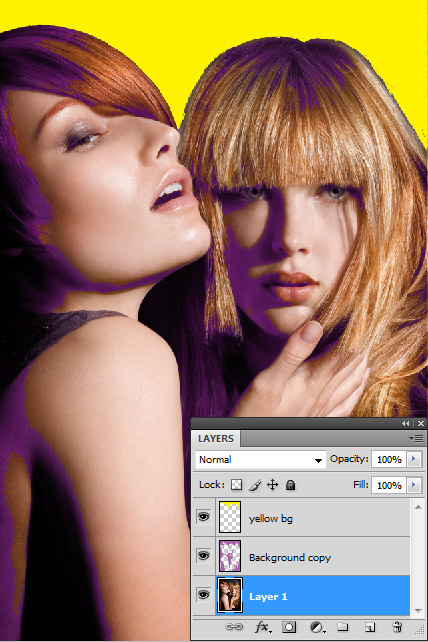
在背景图层中选择图像->调整->色相饱和度(色相180,饱和度71,明度-38)效果如下图。
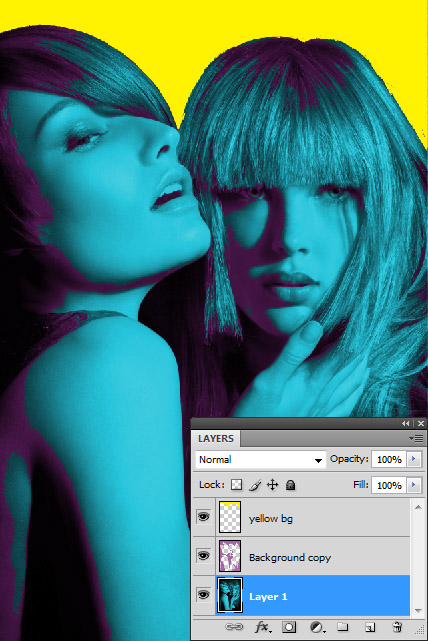
图层->拼合图像,这样三个图层就合并为一张图像。调亮一点,图像->调整->阴影/高光(隐形:50%,高光0%)

现在相片的部分完工了,需要添加一些字体来填充空白区域,形成一种海报风格,这里使用了cow.cow字体(大小 36点),颜色为黄色,我在图中写下了”Sexy colors look sexy together”
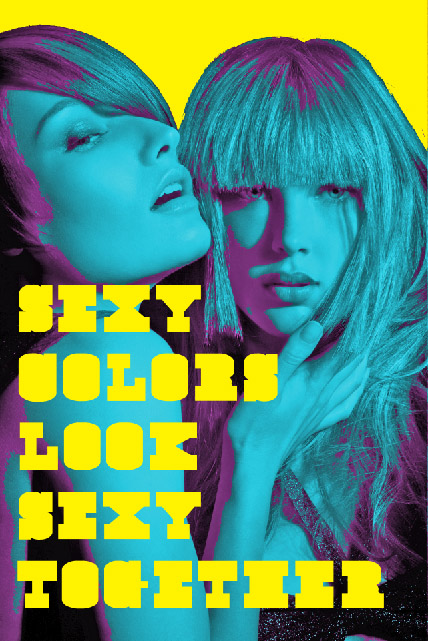
同样的字体,颜色为红色,在黄色背景图层之上写上”Abduzeedo”,然后给文字图层设置了图层蒙版,这样文字与照片能起到更好的对照效果。
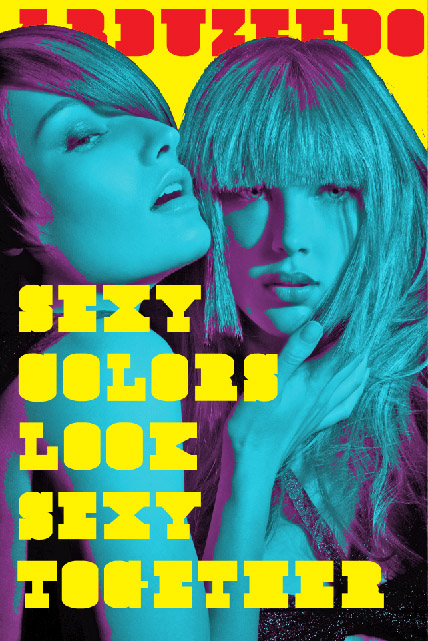
自定义形状工具,选择对话气泡。颜色使用红色,在气泡中我写道”Inspiration for your mind”,字体使用为Can Can de Bois。然后将气泡图层和文字图层翻转一定角度。
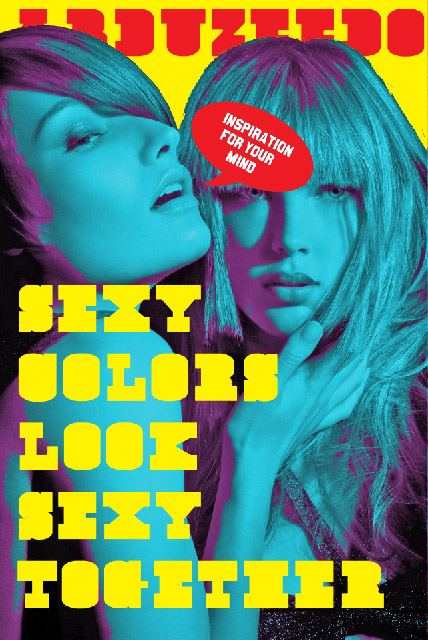
将气泡图层栅格化,先ctrl+i选择”inspiration for ur mind”文字图层中的选区,然后在气泡图层中删除该选区,将文字图层的填充调为”60%”
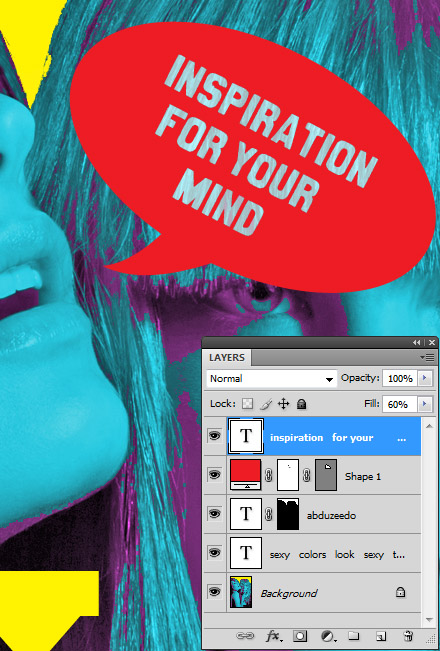
为了海报更具风格,我在使用了喷溅笔刷,创建新图层,在黄色字体周围使用笔刷。
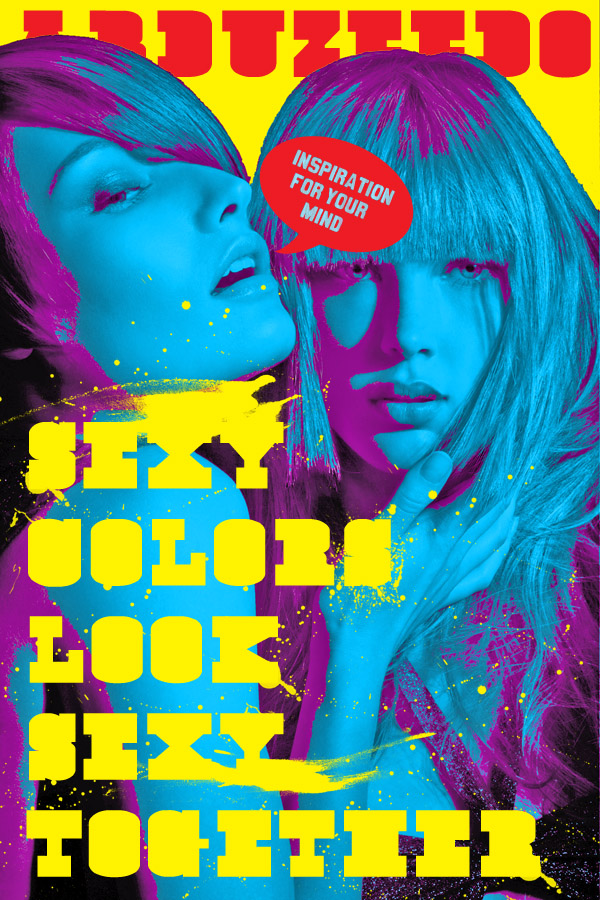
然后再文字abudzzedo附近也添加一些笔刷,来提高对照效果。
最终结果:
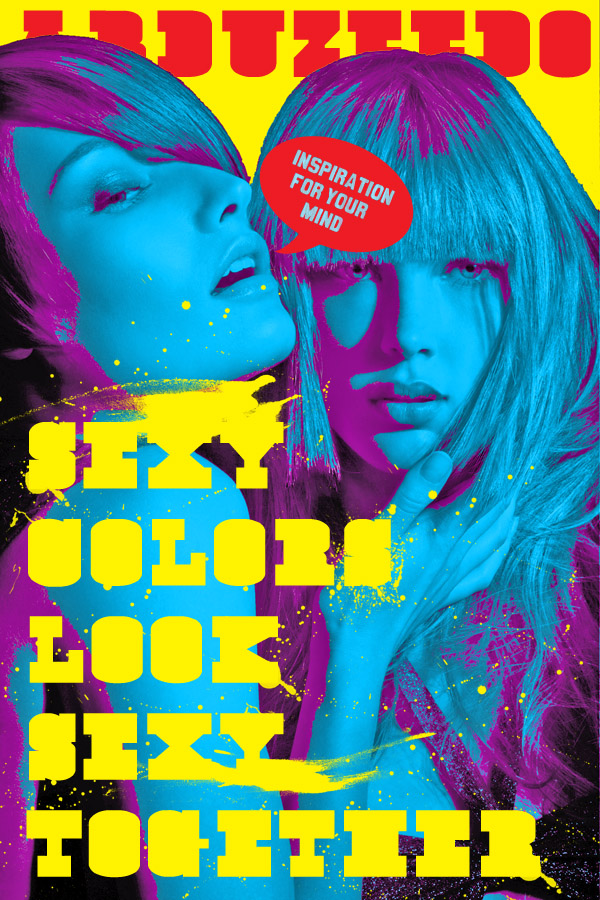
【PS绘制RAY-BAN酷炫海报设计】相关文章:
